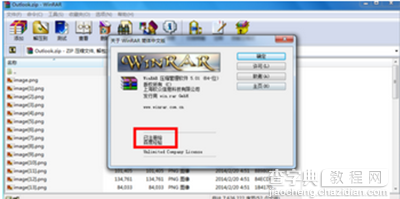winrar注册机怎么用?
发布时间:2016-10-23 来源:查字典编辑
摘要:winrar注册机怎么用?WinRAR注册成功WinRAR注册机使用方法:一、下载WinRAR注册机,如果你的系统没有安装winRAR的话,...
winrar注册机怎么用?
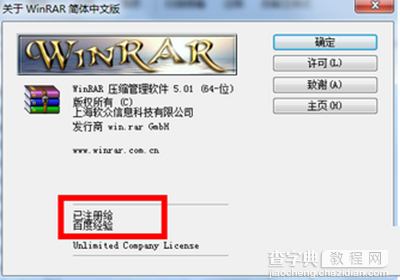
WinRAR注册成功
WinRAR注册机使用方法:
一、下载WinRAR注册机,如果你的系统没有安装winRAR的话,直接在下面分享的下载地址选择一个版本安装即可,如果已经安装了,直接选择WinRAR注册机即可!
下载地址:winRAR 32位|winRAR 64位
二、安装完你的WinRAR软件后,双击WinRAR注册机文件启动注册机,如下图一所示!在注册用户栏位你可以手动输入你想注册的用户名,如下图。输入完成点击“”generate“”按钮!
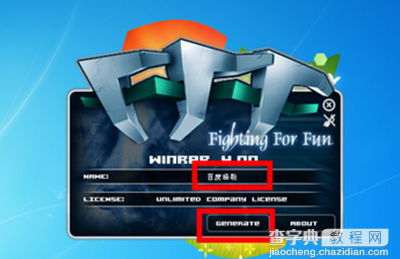
WinRAR注册机
三、出现提示对话框如下图,点击确定即可!
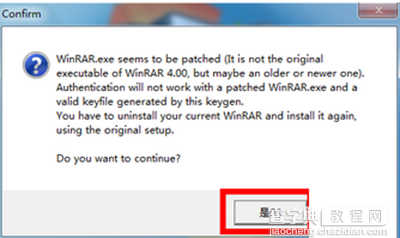
WinRAR注册机
四、生成的注册文件自动会找到winrar安装文件夹目录,点击保存即可!
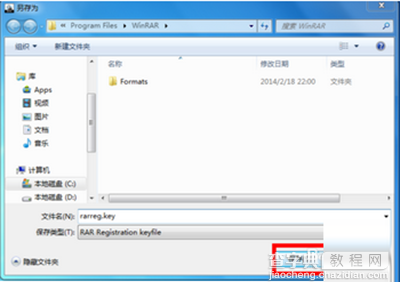
五、注册文件导入成功提示框,点击确定按钮!完成注册!
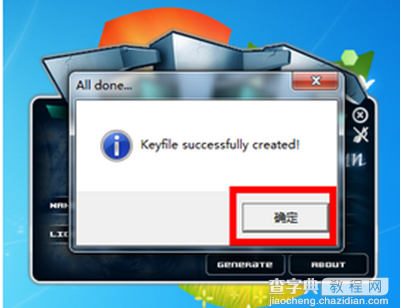
WinRAR注册机
六、现在来看看是否成功!点击任意压缩文件,点击上方菜单的-帮助--关于WinRAR!如下图所示!
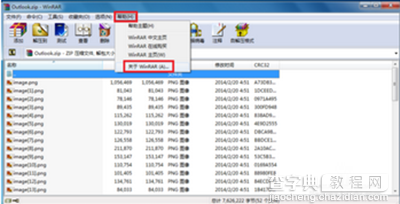
WinRAR注册机
OK,注册成功,已成功注册!